PS如何制作吸尘器海报发布时间:暂无
1.打开【ps】,新建【1000*600】画布,建立参考线。
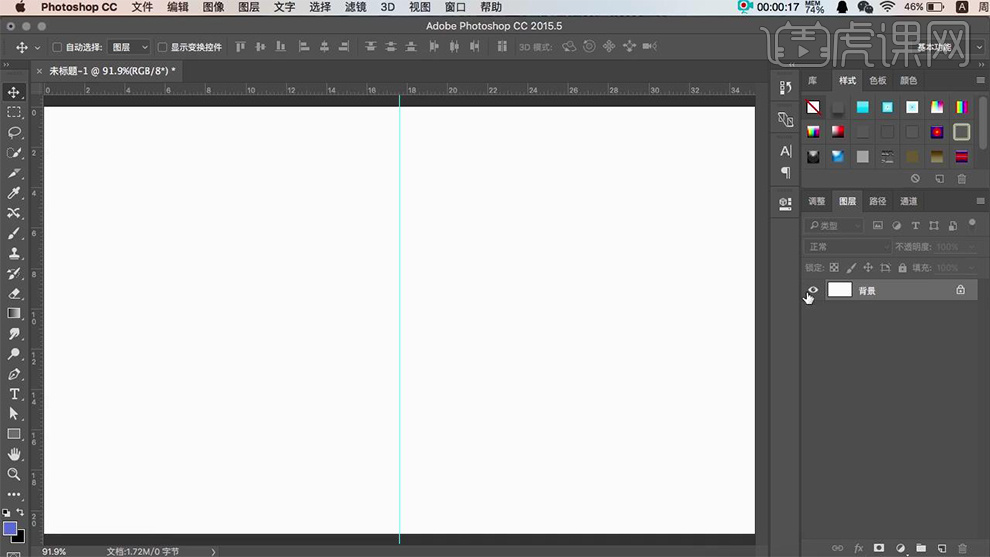
2.使用【矩形工具】绘制正方形,填充深蓝色,复制填充深红色。
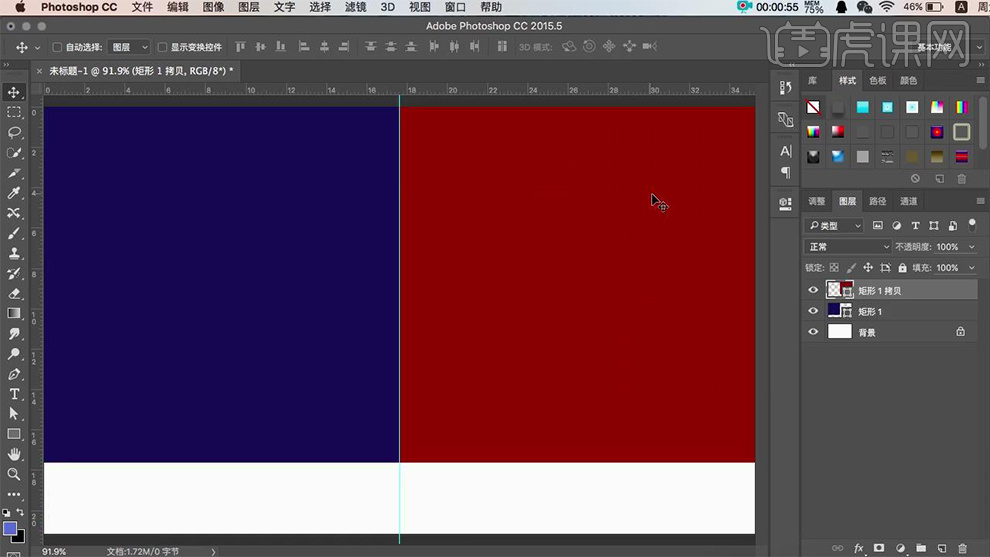
3.拖入光效素材,创建剪贴蒙版,混合模式改为【变亮】,拖入人物图像,新建图层,创建剪贴蒙版,填充为蓝色,混合模式改为【色相】。
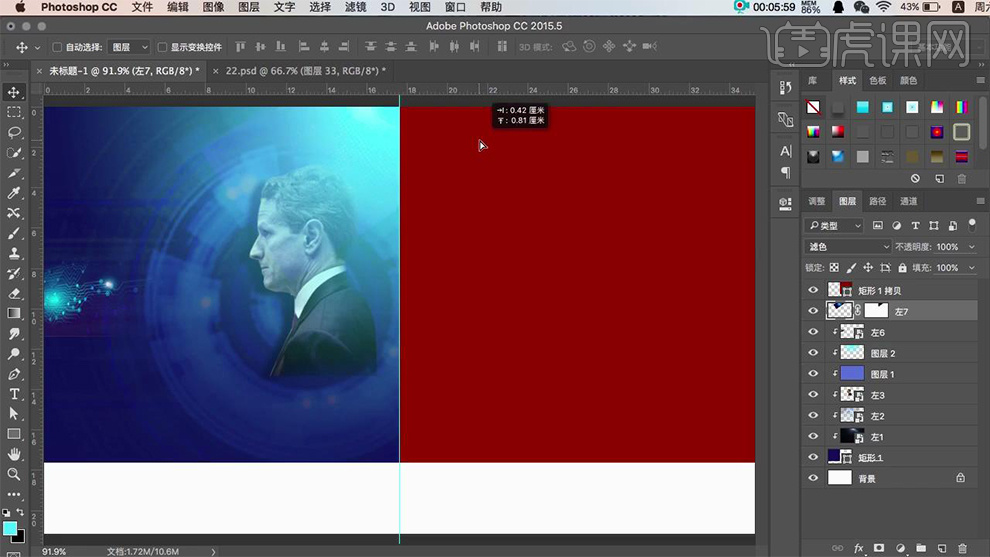
4.新建图层,创建剪贴蒙版,使用【画笔工具】绘制光影,拖入素材,混合模式改为【变亮】,创建剪贴蒙版,拖入素材栅格化图层,使用【画笔工具】擦除多余部分,混合模式改为【滤色】。
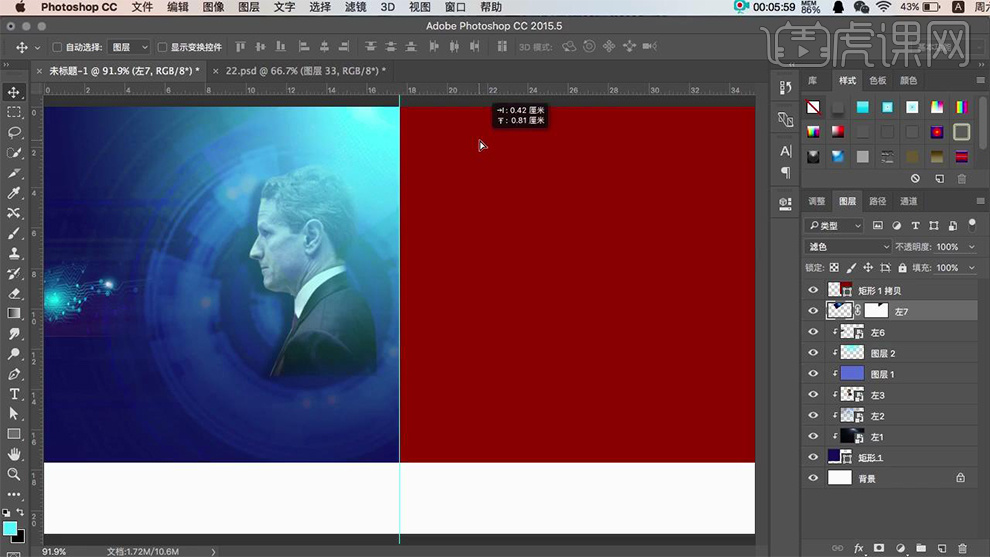
5.新建图层,使用【渐变工具】拉出渐变,拖入科技素材,创建剪贴蒙版,混合模式改为【变亮】,使用【柔光画笔工具】进行涂抹。
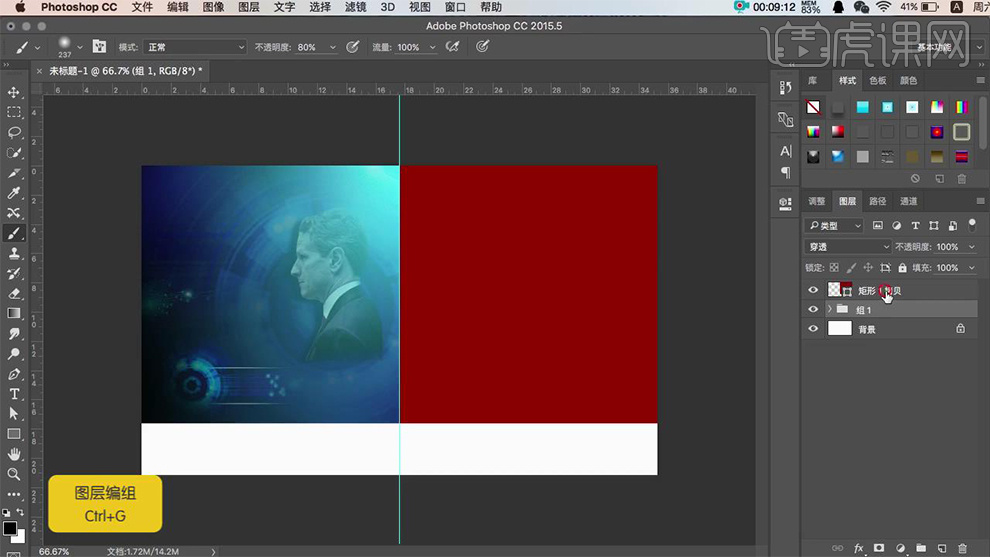
6.拖入飘纱素材,创建剪贴蒙版,点创建剪贴蒙版,击【图像】-【调整】-【反向】,混合模式改为【颜色加深】,拖入玫瑰花素材,创建剪贴蒙版,打开【图层样式】-【斜面和浮雕】和【内发光】降低不透明度。
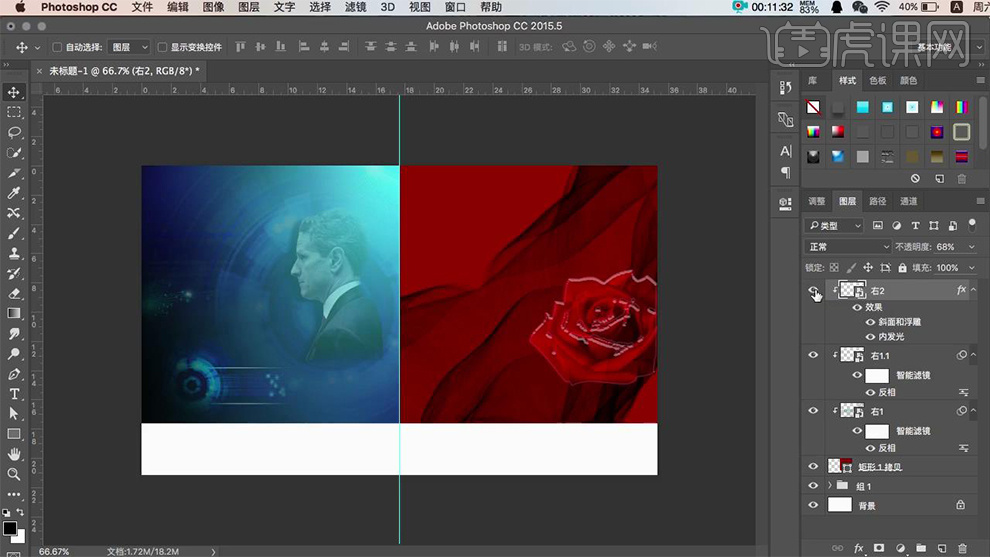
7.新建图层,创建剪贴蒙版,填充玫红色,混合模式改为【柔光】,拖入人物素材,新建图层,创建剪贴蒙版,使用【渐变工具】拉出渐变。
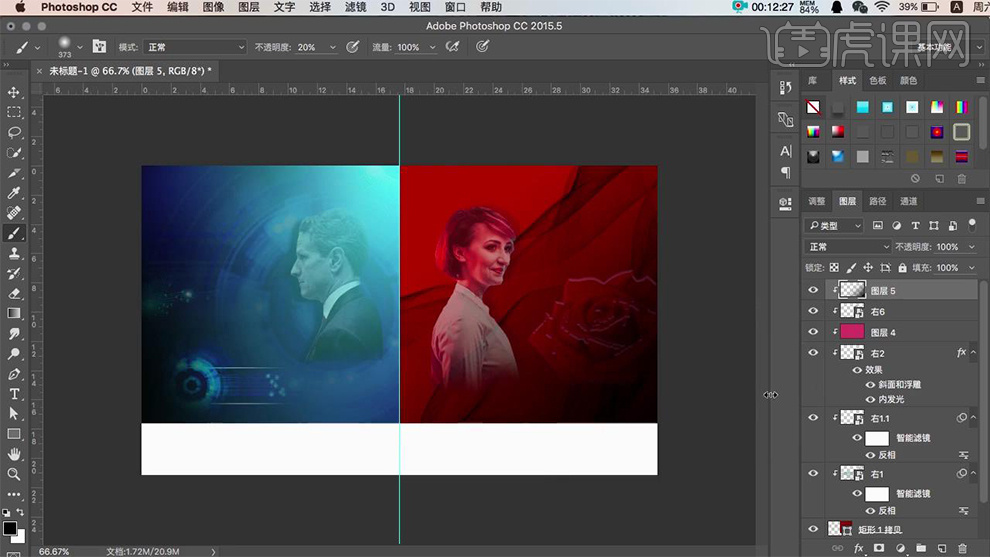
8.拖入光效素材,混合模式改为【滤色】,创建剪贴蒙版,使用【画笔工具】涂画。
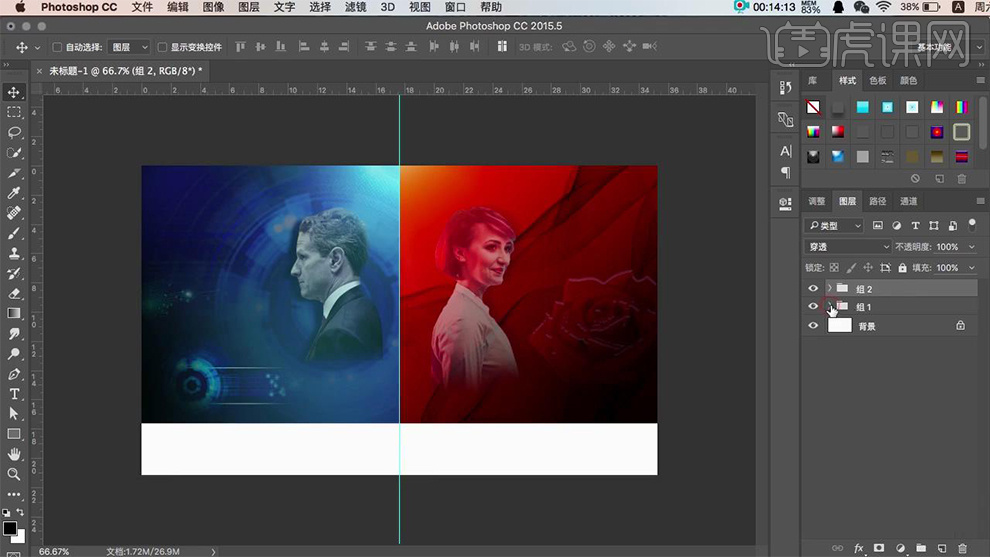
9.新建图层,使用【画笔工具】进行涂抹,输入文字,【ctrl+j】复制字体图层改变颜色,添加图层蒙版,使用【矩形选框工具】框选,使用【椭圆工具】按住【shift】绘制正圆填充,【ctrl+j】复制,关闭填充开启描边8像素。
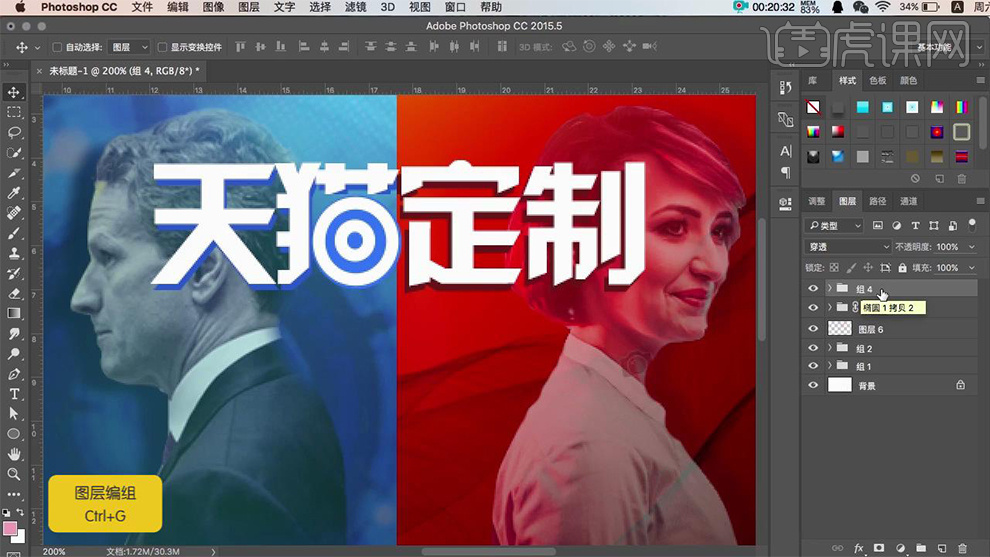
10.拖入文字光效素材,混合模式改为【滤色】,进行多次添加光效。
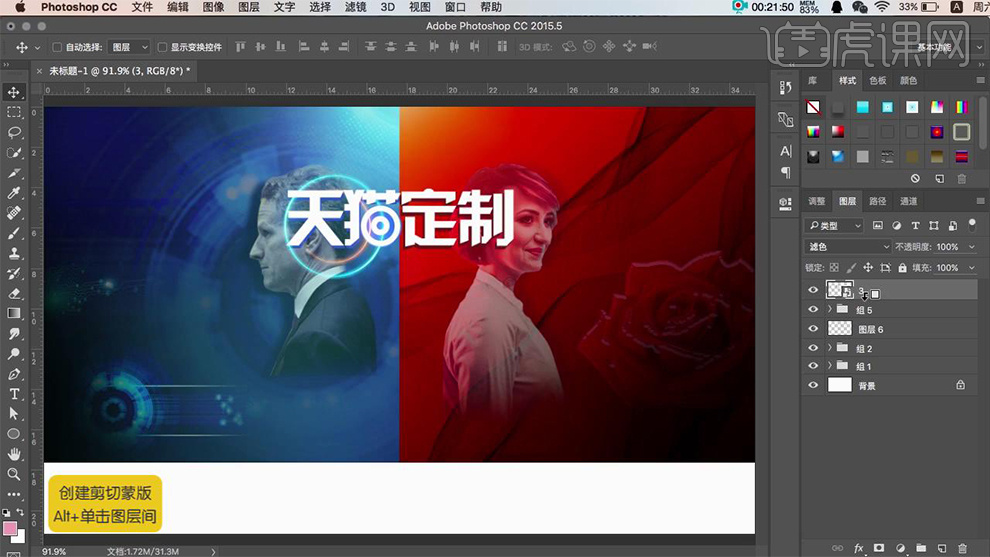
11.拖入光泽度素材,调整位置和大小,添加图层蒙版,使用画笔工具进行遮盖,点击【滤镜】-【模糊】-【高斯模糊】,混合模式改为【变亮】。
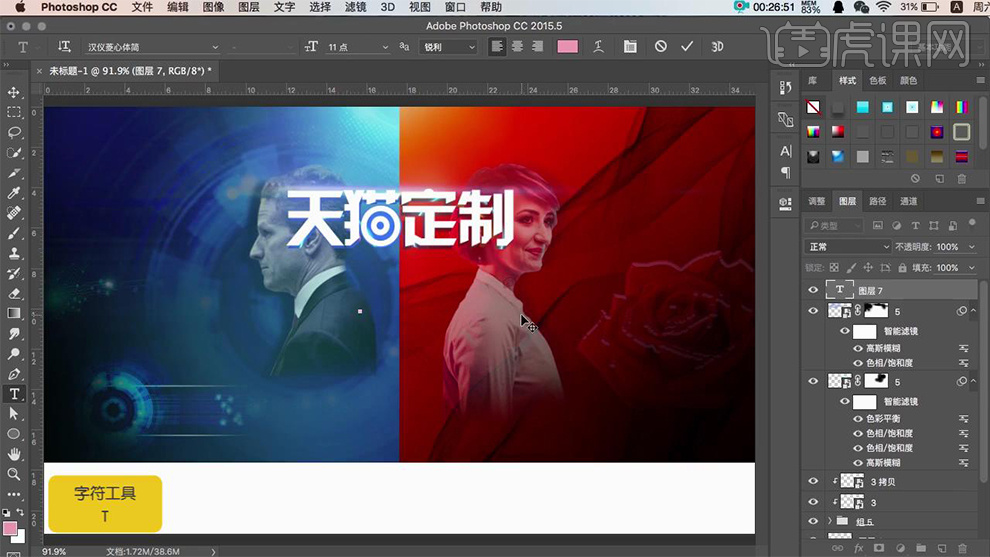
12.输入文字,使用【矩形工具】绘制矩形,按住【ctrl】移动锚点,填充渐变,输入文字,更改颜色倾斜文字,拖入光效素材。
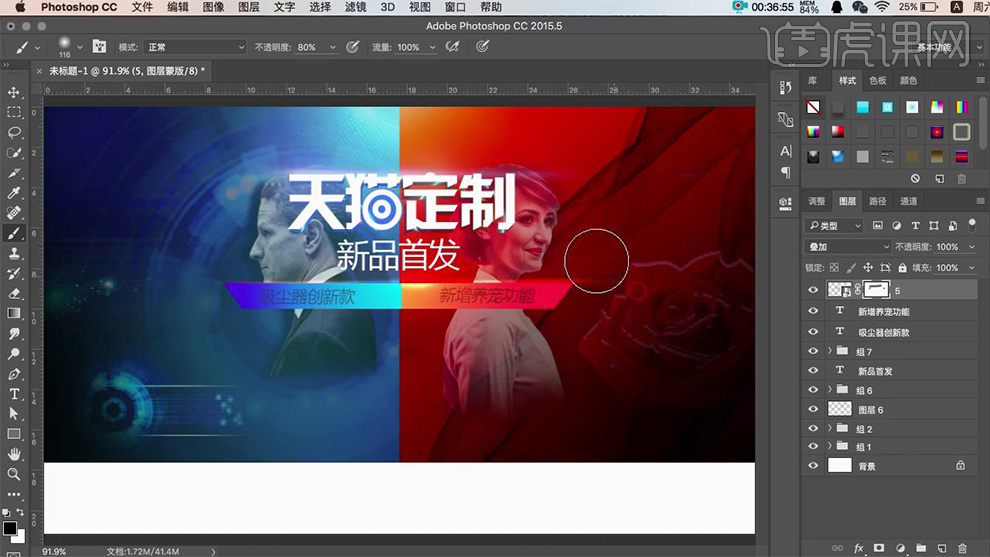
13.拖入商品素材,使用【矩形工具】绘制矩形,填充渐变拖入粉尘爆破素材,混合模式改为【滤色】,拖入光效素材,调整色相饱和度。

14.最终效果如图所示。

























